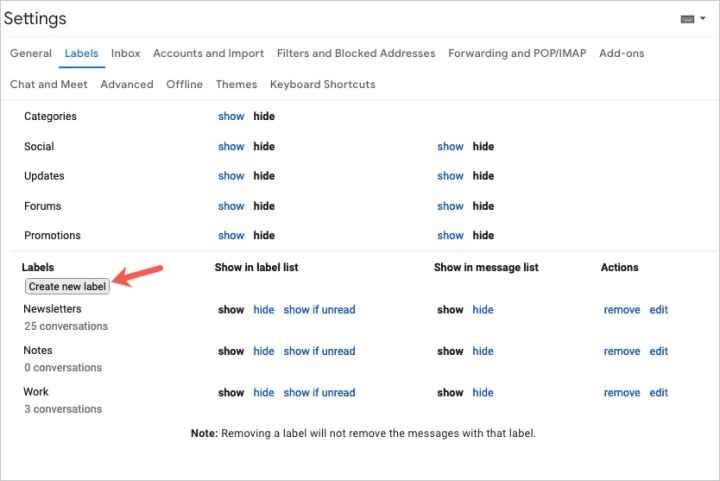E-postalarınızı düzenli tutmak, ihtiyaç duyduğunuzda ihtiyacınız olanları bulmak için çok önemlidir. Bunu yapmanın kolay bir yolu, klasörler oluşturmak ve mesajlarınızı bunlara taşımaktır.
Gmail kullanıyorsanız, sol taraftaki menüde sizin için önceden oluşturulmuş olan varsayılan klasörleri görürsünüz. Kendinizinkini kurduğunuzda, aynı noktada sıraya girerek size gelen kutunuzu düzenlemeniz için hızlı ve kolay bir yol sunar. Gmail’de nasıl klasör oluşturacağınız ve e-postaları bu klasörlere nasıl taşıyacağınız aşağıda açıklanmıştır.
Gmail’de bir klasör oluşturun
Başlamadan önce, Gmail’in klasörlerden “klasörler” olarak bahsetmediğini belirtmek önemlidir. Bunlar “etiketler” olarak adlandırılır, ancak klasörlerle aynı şekilde işlev görür.
İlk kez bir klasör oluşturduğunuzda, ihtiyacınız olacağını bildiğiniz birkaç tane ayarlamak isteyebilirsiniz. Bunu yapmak için en iyi yer Gmail Ayarlarınızdır. İlerleyerek, birkaç başka yolla da başka bir yeni klasör oluşturabilirsiniz.
Aşama 1: şuraya git: Gmail web sitesine gidin, oturum açın ve vites sağ üstteki simge.
Adım 2: Seçmek Tüm ayarları görün görünen menünün üst kısmında.
Aşama 3: seçin etiketler Ayarlar sayfasının üst kısmındaki sekme.
Adım 4: ilk sen göreceksin Sistem Etiketleri, daha önce bahsedilen varsayılan klasörlerdir. Daha aşağılara gidin etiketler bölümüne gidin ve seçin Yeni etiket oluştur.
Adım 5: Etiket (klasör) için bir ad girin ve isteğe bağlı olarak Nest etiketi altında kutusunu seçin ve açılır listeden bir üst etiket seçin.
Bu, klasörlerinizi alt klasörlerle yapılandırmanın iyi bir yoludur. Örnek olarak, Müşteriler için bir üst klasör oluşturabilir ve bunun altında her bir müşteriniz için alt klasörler oluşturabilirsiniz.
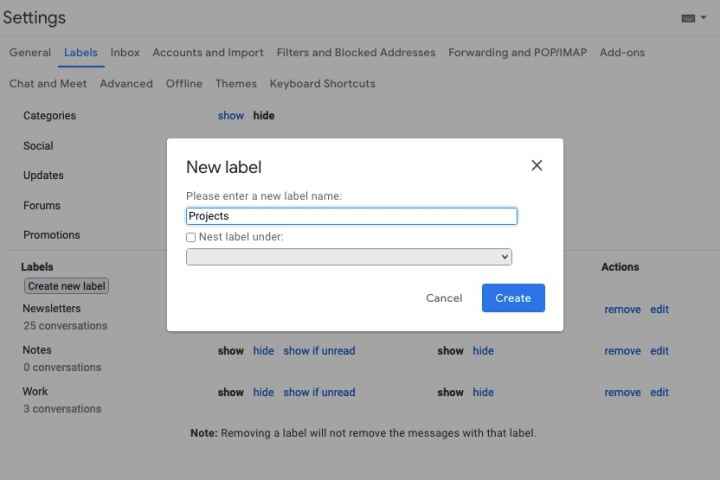
Adım 6: Seçme Yaratmak ve yeni etiketinizi (klasörünüzü) listede göreceksiniz.
kullanarak nerede görüntüleneceğini seçebilirsiniz. göstermek Ve Saklamak altındaki seçenekler Etiket listesinde göster Ve Mesaj listesinde göster başlıklar.
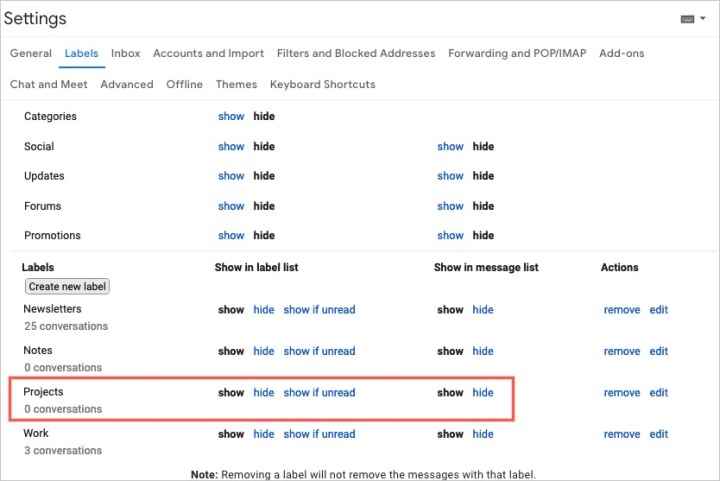
Adım 7: Bitirdiğinizde, işinize geri dönebilirsiniz. Gelen kutusu soldaki menüden bu seçeneği seçerek.
Klasörleri kullanmaya alıştığınızda, doğrudan gelen kutunuzdan yeni bir tane oluşturabilirsiniz. Aşağıdakilerden birini yapmanız yeterlidir:
- seçin Yeni etiket artı işaret simgesi oluştur soldaki menüde. Bu simge, soldaki menüdeki Etiketler başlığının doğrudan sağındadır.
- Seçmek Taşınmak veya etiketler üstteki araç çubuğundan seçin ve Yeni oluşturmak. Bu, kendisine seçilen e-posta için geçerlidir.
- Bir e-postayı sağ tıklayın, imlecinizi üzerine getirin Taşınmak veya etiket eksenive seç Yeni oluşturmak. Bu, seçilen e-postayı ona da uygular.
Bir e-postayı bir klasöre taşıma
E-postaları Gmail’deki klasörlere taşımak için birkaç farklı yolunuz var. Muhtemelen en basit yol kullanmaktır Taşınmak araç çubuğundaki seçenek.
Aşama 1: İlgili onay kutusunu işaretleyerek gelen kutunuza taşımak istediğiniz e-postayı seçin.
Adım 2: seç Taşınmak Üstteki araç çubuğundaki seçenek. bu Taşınmak simgesi, ortasında ok bulunan bir dosyaya benziyor.
Aşama 3: Görünen menüden, e-postayı yerleştirmek istediğiniz klasörü seçin.
Bunu yaptığınızda, e-postayı Gelen Kutunuzdan kaldırır ve seçilen klasöre yerleştirir. Bu, gelen kutunuzu temiz ve düzenli tutmanın harika bir yoludur.
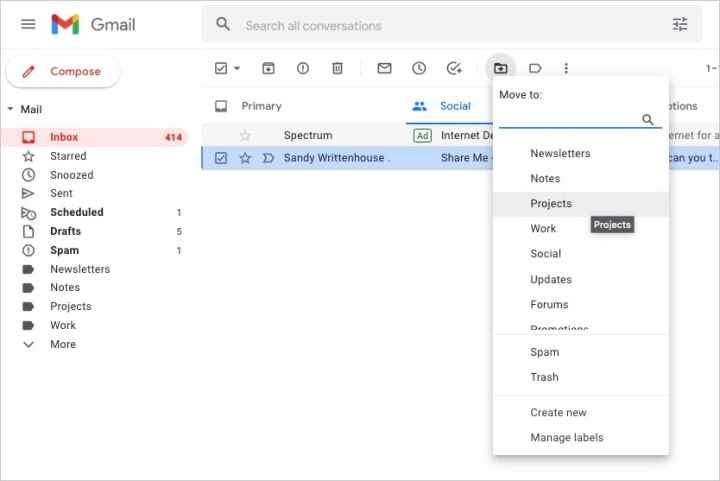
Adım 4: Ayrıca aşağıdakilerden birini yaparak bir e-postayı klasöre taşıyabilirsiniz:
- E-postayı gelen kutunuzdan soldaki menüdeki klasöre sürükleyin.
- E-postayı sağ tıklayın, imlecinizi üzerine getirin Taşınmakve klasörü seçin.
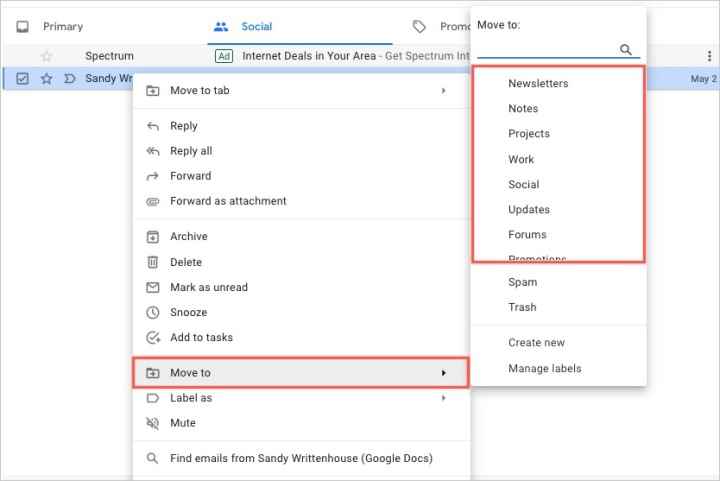
Gmail’de klasörler (veya etiketler) oluşturarak, iş, okul, özel yaşam veya en yararlı bulduğunuz her şey için iletilerinizi düzenli tutabilirsiniz.
Daha fazlası için, bilmeniz gereken Gmail klavye kısayollarına veya Gmail’de arşivlenmiş e-postaları nasıl bulacağınıza bakın.